

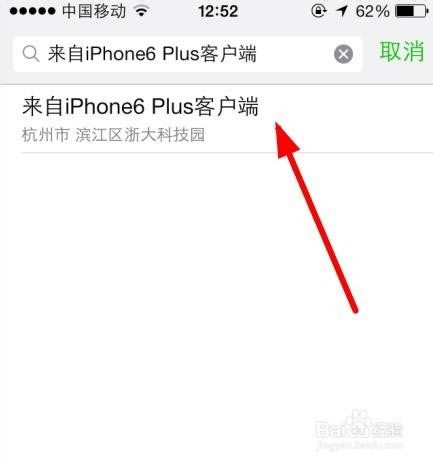
|
导读iPhone6刚刚开了发布会,不过没在中国市场进行销售,作者感到比较惋惜,小编的朋友圈和QQ空间说说就多了一堆显示来自iPhone6客户端,怎么突然间都那么高大上。那么微信来自iphone6怎么设置... iPhone6刚刚开了发布会,不过没在中国市场进行销售,作者感到比较惋惜,小编的朋友圈和QQ空间说说就多了一堆显示来自iPhone6客户端,怎么突然间都那么高大上。那么微信来自iphone6怎么设置?下面本站小编就为大家带来微信显示来自iphone6 plus客户端设置图文教程,一起来看看吧! 方法/步骤 1、首先我们打开我们的朋友圈
2、和往常发照片一样,选择右上角的的按钮,选择一张照片或若干张
3、这一步很重要,我们首先在信息输入的地方输入iPhone6 Plu客户端,选择复制,再点击所在位置
4、这时候搜不到你的地址,我们需要把你复制的iPhone6 Plu客户端粘贴在上面搜索,这里作者已经尝试过了,就有以前的记录,如果没有的小伙伴,我们就创建这个地址的存在,只需要填写省份的地址就可以了。
5、然后在所在位置的选项中就有之前你创建的虚拟地址了
6、最后就是作者给大家展示的效果,是不是很高大上,快快分享给你的朋友把!
END 以上就是微信显示来自iphone6 plus客户端设置图文教程,希望大家能喜欢本篇教程! |
温馨提示:喜欢本站的话,请收藏一下本站!